一、VMWare Tools下载
VMWare Tools下载是最方便快捷的了,如果能下载的话
VMWare 不要下载新版的,就像我的17的,vmware新是新了但是不能用tools工具,不支持,新版的是不支持的,往后退几个版本就好了,就是重新下载
方式一:
开启虚拟机 --> 标签上右键 -->点击安装 ,这一步能够执行的话就没有问题,根据操作来就好了。
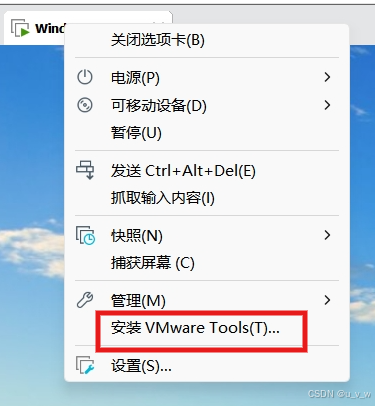
方式二:
打开虚拟机 --> 找到驱动器 --> 双击驱动器,根据提示下载

二、屏幕适应问题
可能有的朋友下载完成进去之后发现屏幕不适应,好了这也是虚拟机tools没安装的问题,既然不能安装就尽量适应吧下面有几个方法
1.调节分辨率
桌面右键 --> 显示设置 -->显示器分辨率-->很多型号选一个尽量合适自己的
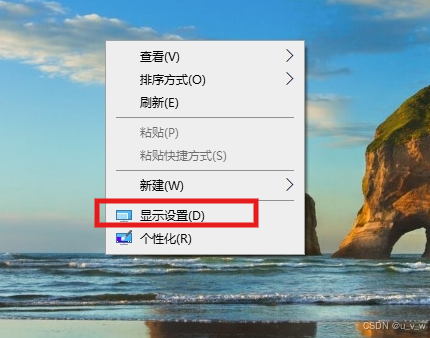
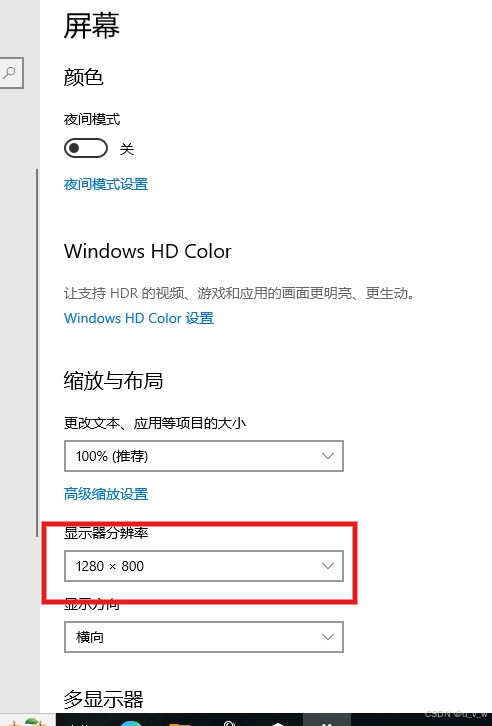
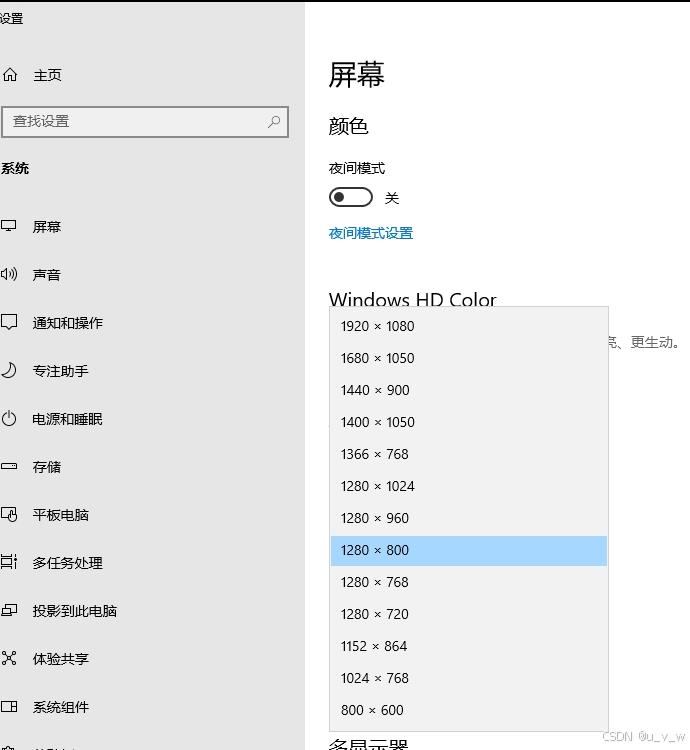
2.打补丁
推荐:Windows Server 2008 R2安装VMtools-安装失败的解决方法_win2008r2虚拟机如何安装vmtools-CSDN博客
3.远程控制
上面的链接中也有这部分内容,远程控制:由物理机控制虚拟机,就是在物理机界面上打开,确实就适应了
1.打开虚拟机,找到cmd,输入以下命令,找到IPV4的地址,记住
bash
// windows系统
ipconfig
// linux系统
ifconfig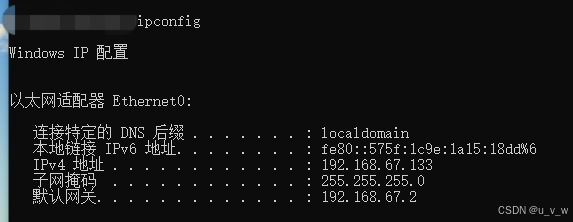
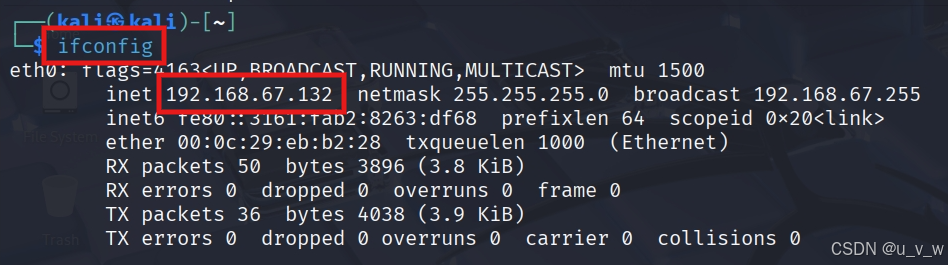
2.回到物理机,打开运行,(windows系统可以使用快捷键win + R),输入mstsc,回车
然后根据提示输入内容,即可登录
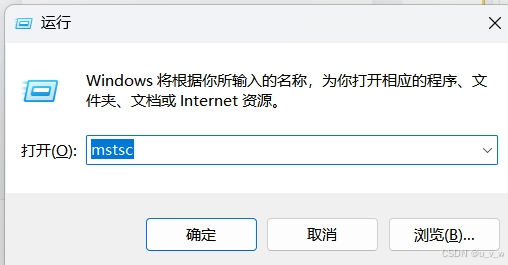
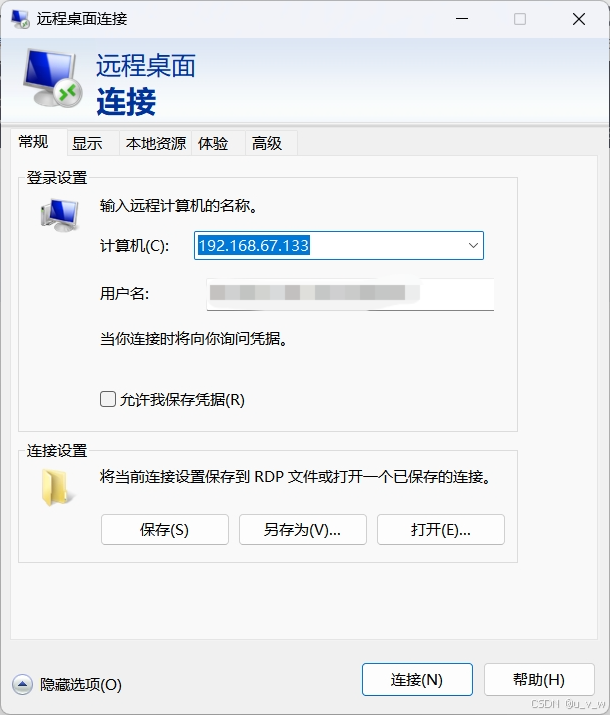
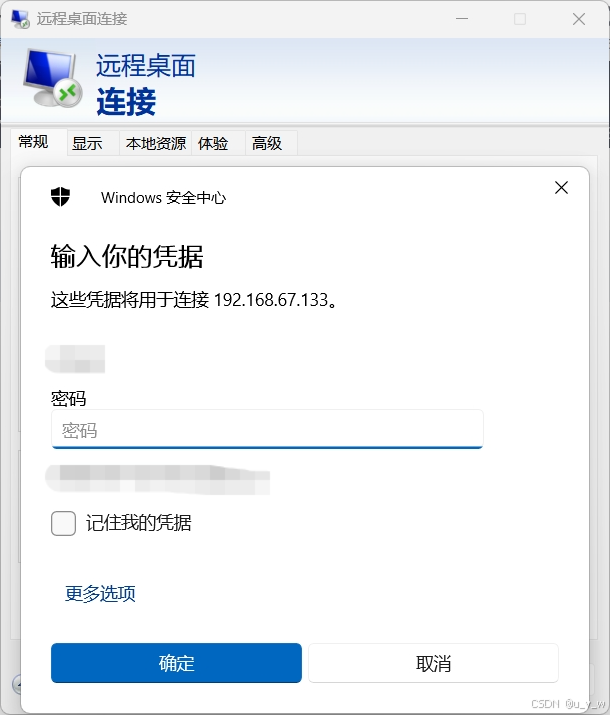
三、文件传输问题--远程连接
没有VMWare Tools的话只能复制粘贴一些小文件,很不方便,
使用2.3的远程控制,就好了,虽然也是不能拖动的,但是文件的话复制粘贴都是可以的,但是两台机子的粘贴板不是互通的,很不方便